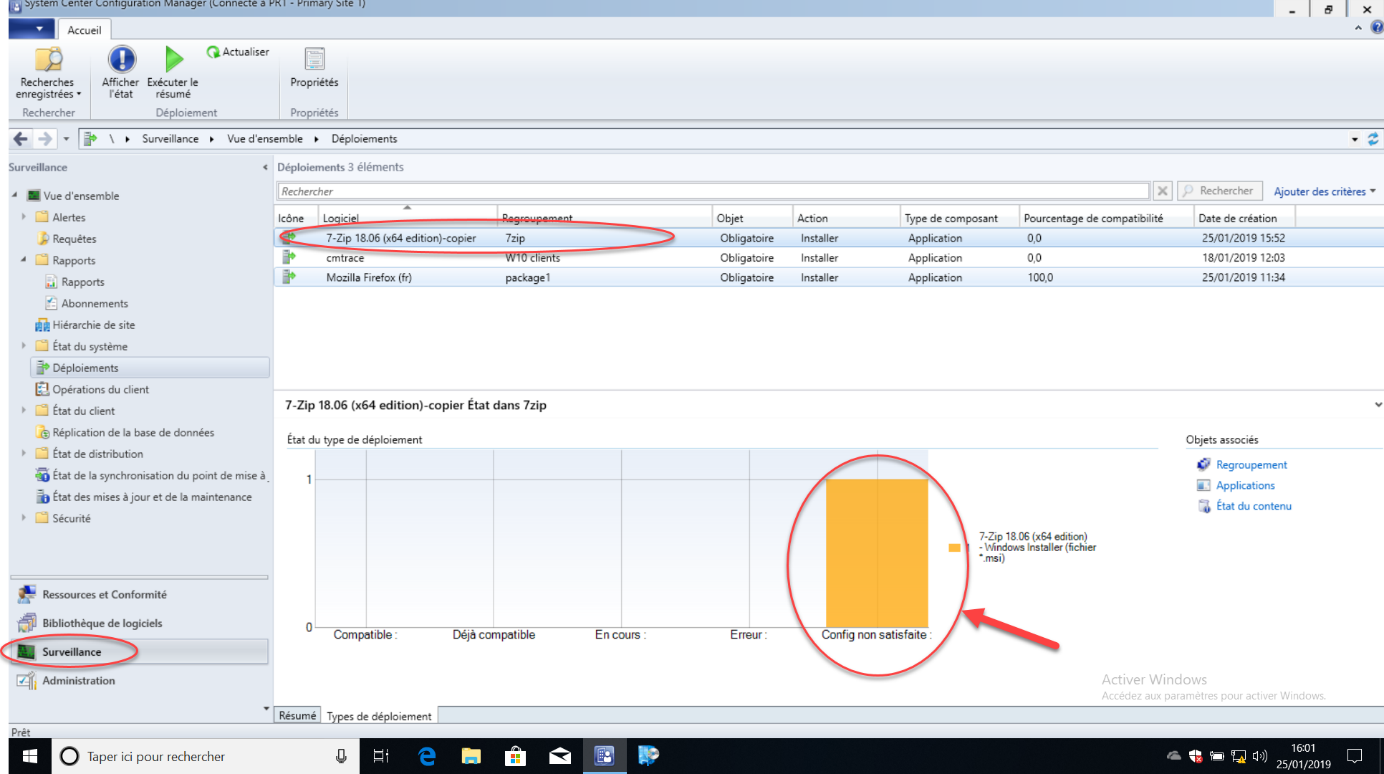Par Jonathan AMY et Hamza SMAILI | JAN 23, 2019 | Interne ECC,Tuto |
Avec System Center Configuration Manager, nous pouvons ajouter des conditions de déploiement pour les applications.
C’est-à-dire que si un poste ne respecte pas certaines conditions, l’application ne sera pas installée même si le poste se trouve dans la collection ciblée par le déploiement.
Il existe déjà par défaut des « Global Conditions » préconfigurées qui peuvent être utilisées pour les déploiements comme par exemple la taille du disque dur, le système d’exploitation, la mémoire physique etc.
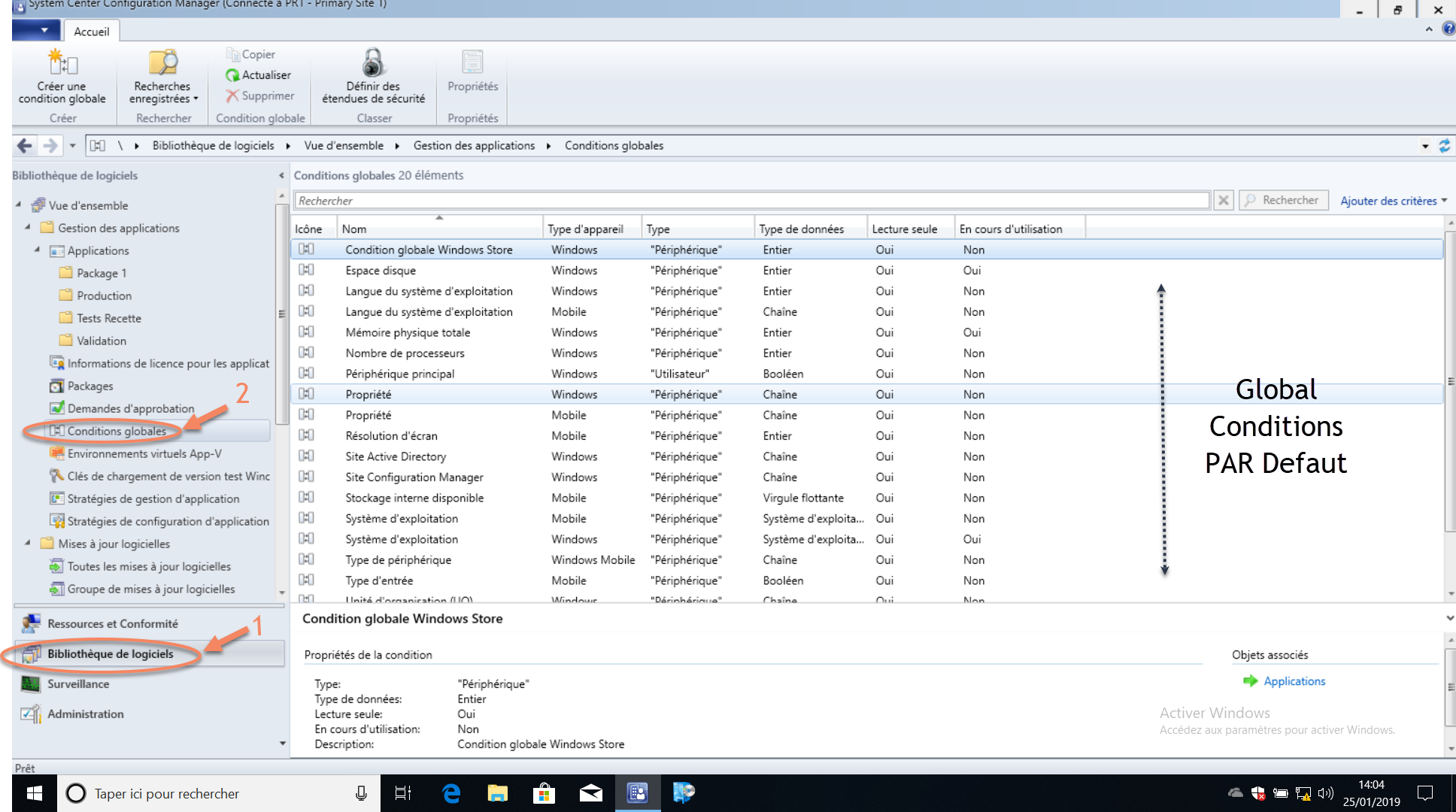
Création d’une condition globale
Si toutefois vous ne trouvez pas ce que vous cherchez dans la liste de conditions prédéfinies par Microsoft, vous pouvez créer une condition globale personnalisée.
Pour cela > clic-droit sur « Bibliothèque de logiciels > conditions globales » et sélectionner « créer une condition globale ».
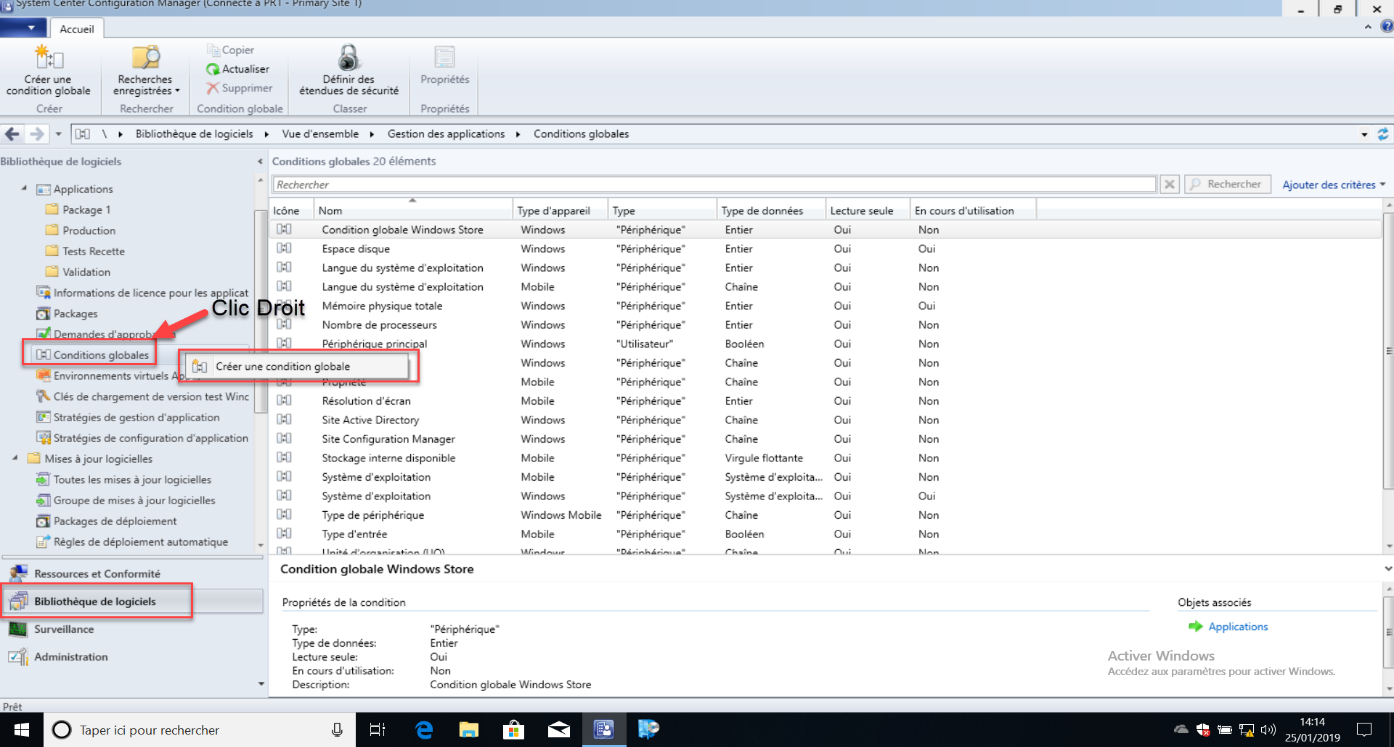
Dans notre exemple nous allons créer la « condition globale 1 » qui nécessitera la présence d’une clé de registre particulière(software\google\chrome) pour que l’application se déploie.
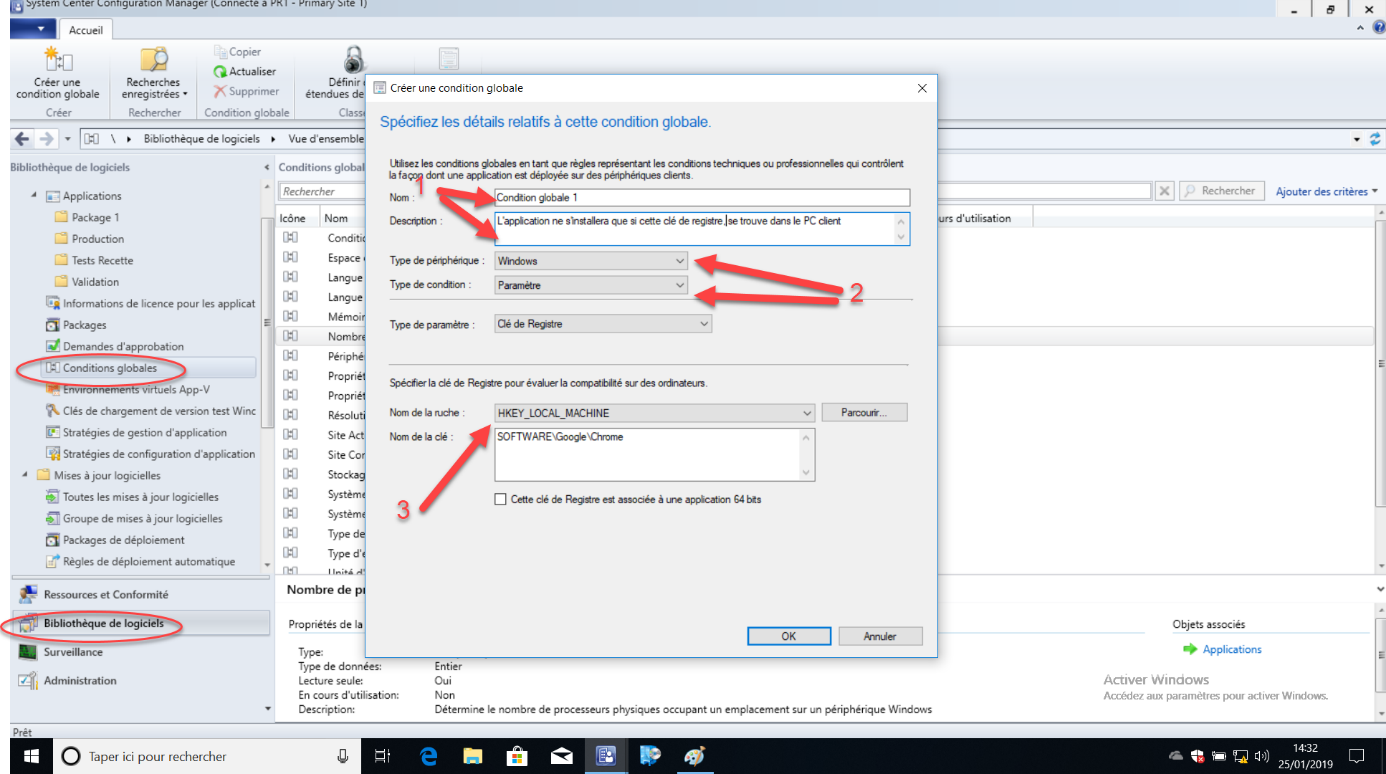
- Indiquez le nom et la description (facultative) de la condition globale.
- Indiquez si la condition globale est destinée à un ordinateur Windows ou Windows Mobile. Puis dans la liste déroulante « type de condition » :
- Paramètres : Vérifie l’existence d’un ou plusieurs éléments supplémentaires sur des périphériques clients.
- Expression : Permet de configurer des règles plus complexes
Puis choisissez l’élément que vous souhaitez utiliser comme condition à vérifier. (Clé de registre, requête WMI, requête LDAP, etc…).
- Cette étape dépend de l’élément choisi en 3, configurez selon vos besoins puis cliquez sur « ok ».
Vous pouvez maintenant retrouver la condition globale personnalisée dans la liste.
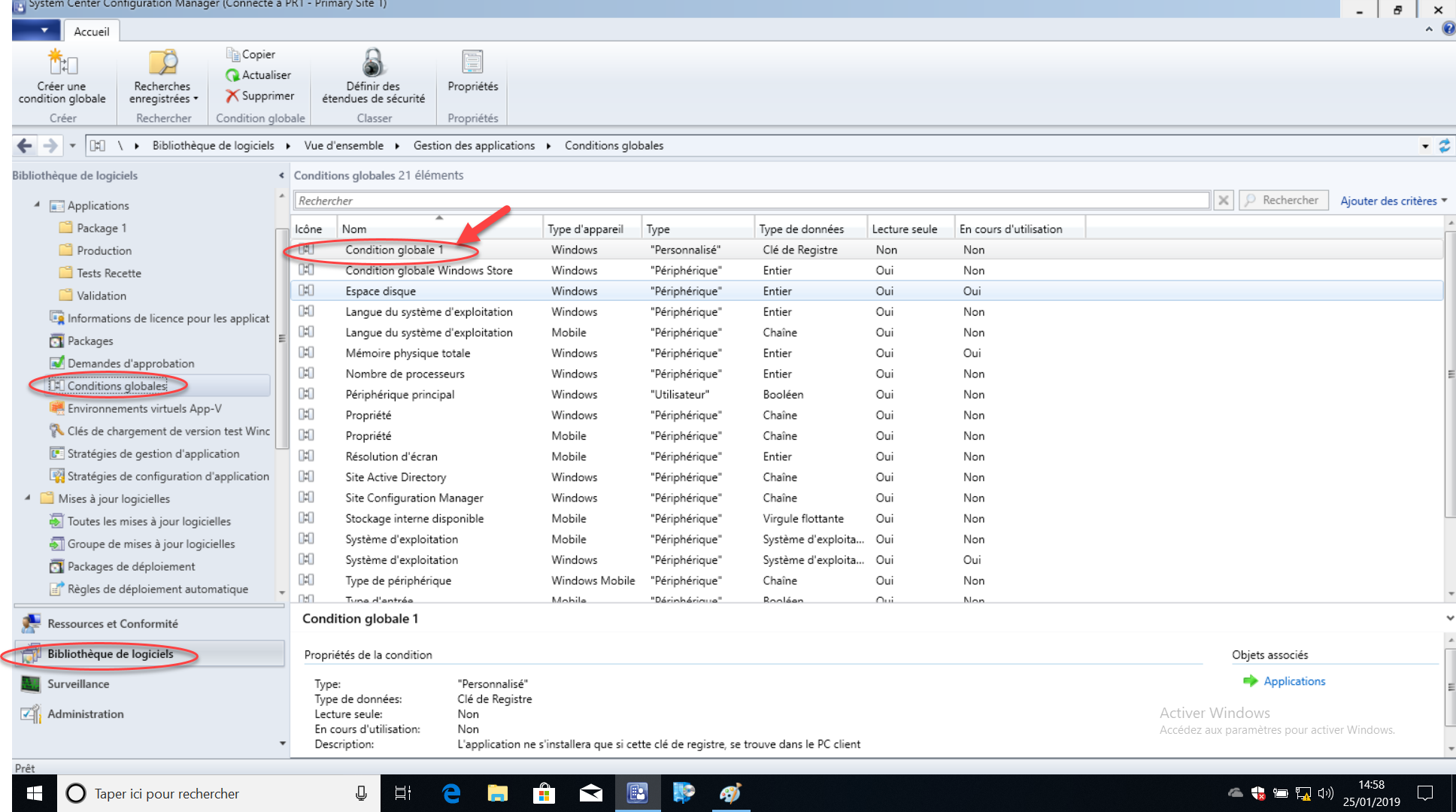
Affecter une « global condition » à une application
Pour cela, créez une nouvelle application ou choisissez-en une déjà existante. Pour notre exemple nous avons créé une application 7Zip en .MSI. (Pour plus de détails voir la partie création d’une application avec SCMM).
Allez dans l’onglet « Types de déploiement » en bas de l’écran, faites un clic droit sur l’application 7-Zip > « Propriétés ».
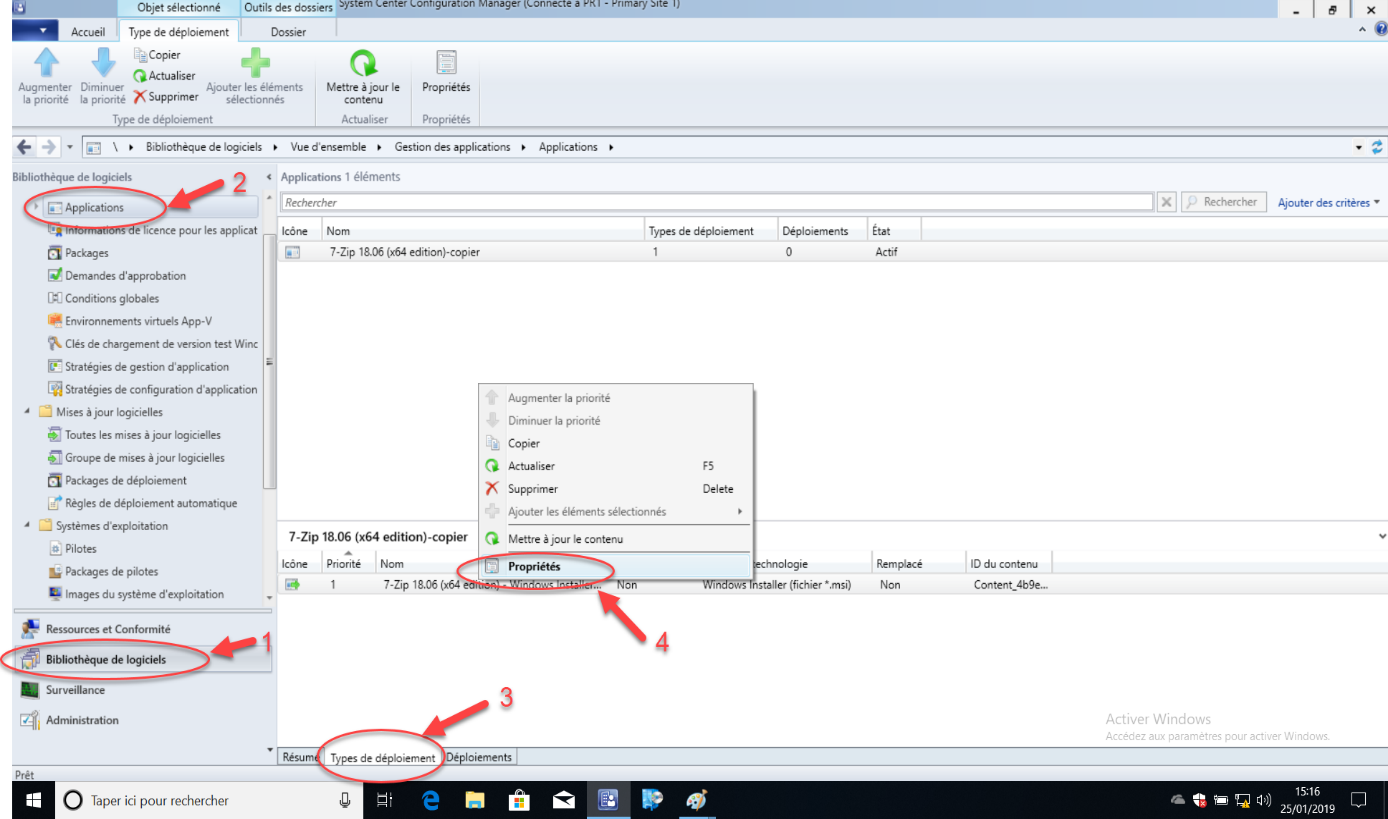
Allez ensuite dans l’onglet « Spécifications » puis cliquez sur « Ajouter ».
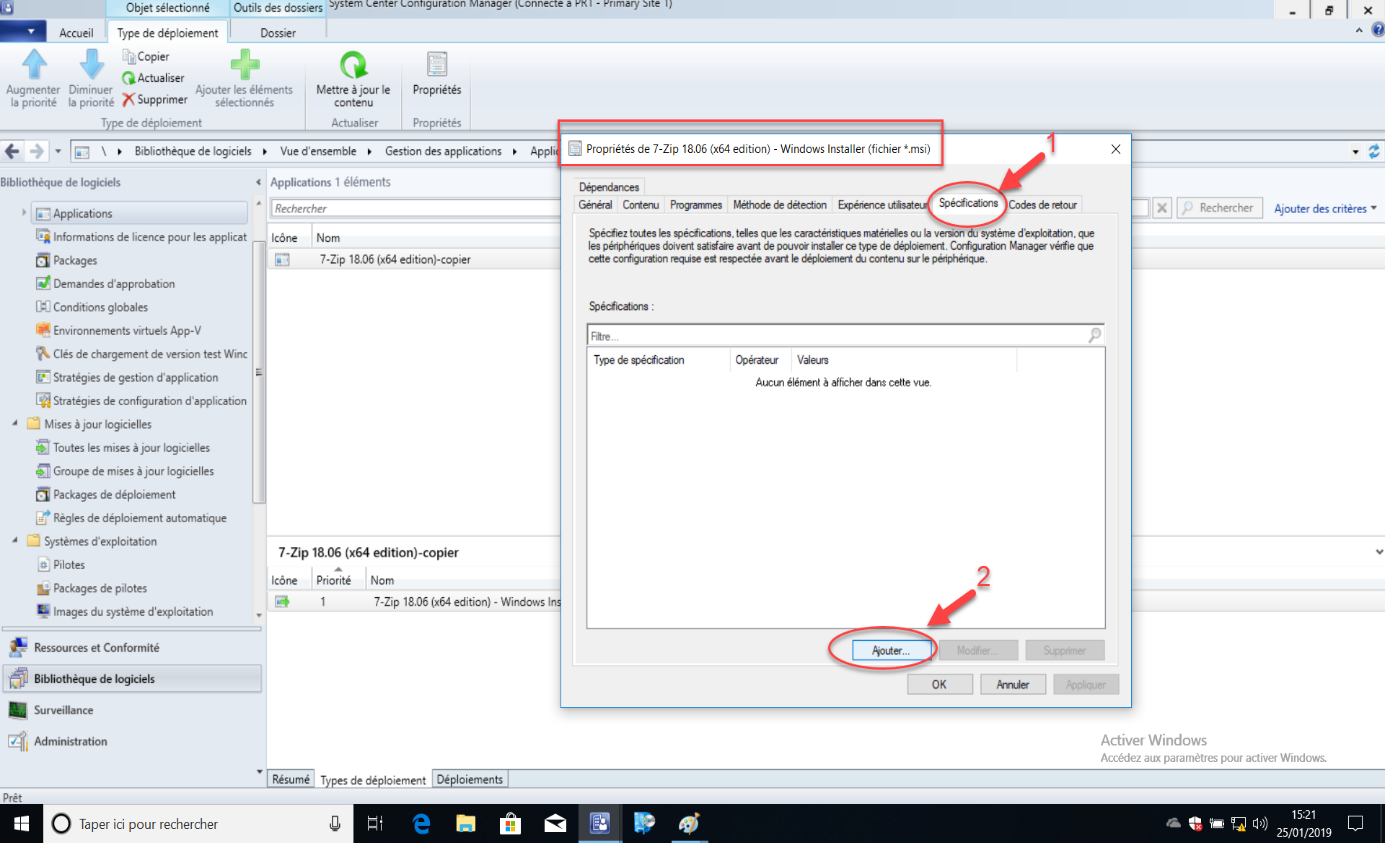
Une nouvelle fenêtre s’ouvre, dans la liste déroulante « catégorie », vous pourrez choisir soit une condition globale prédéfinie soit une condition globale personnalisée comme celle crée précédemment.
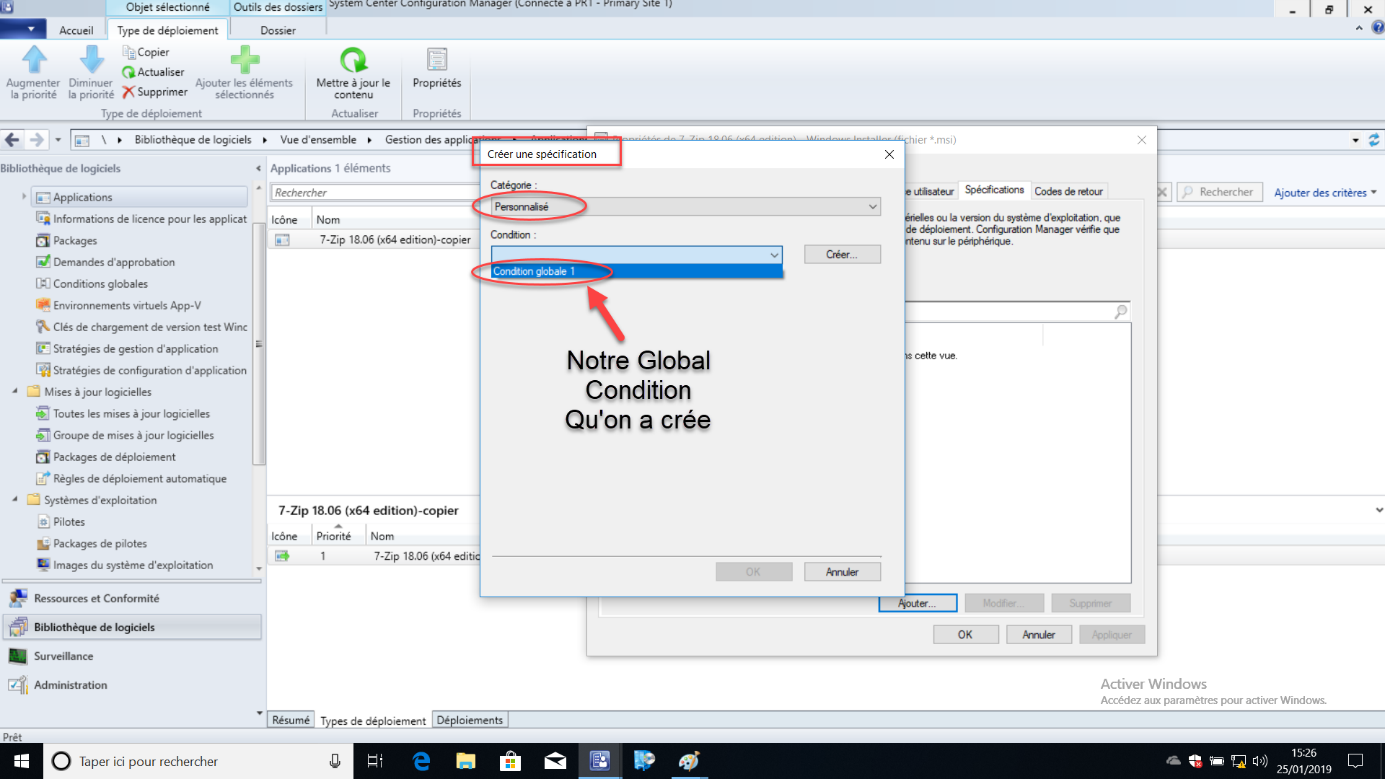
Pour notre exemple nous allons mettre comme condition que l’application 7-Zip ne se déploiera que si le client possède un système d’exploitation Windows XP.
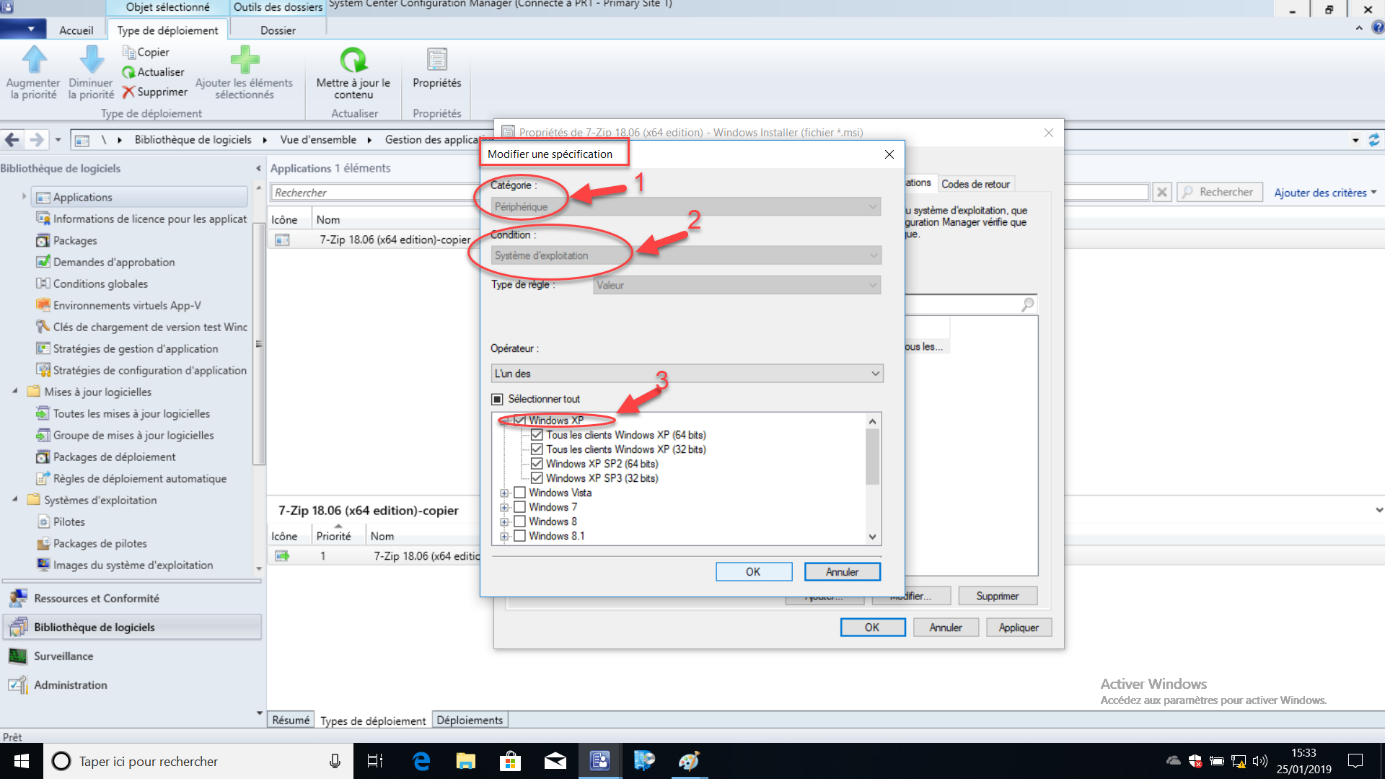
Une fois les paramétres définis cliquez sur « ok ».
Dans la nouvelle fenetre, nous pouvons voir que notre condition est active,cliquez sur « Appliquer ».
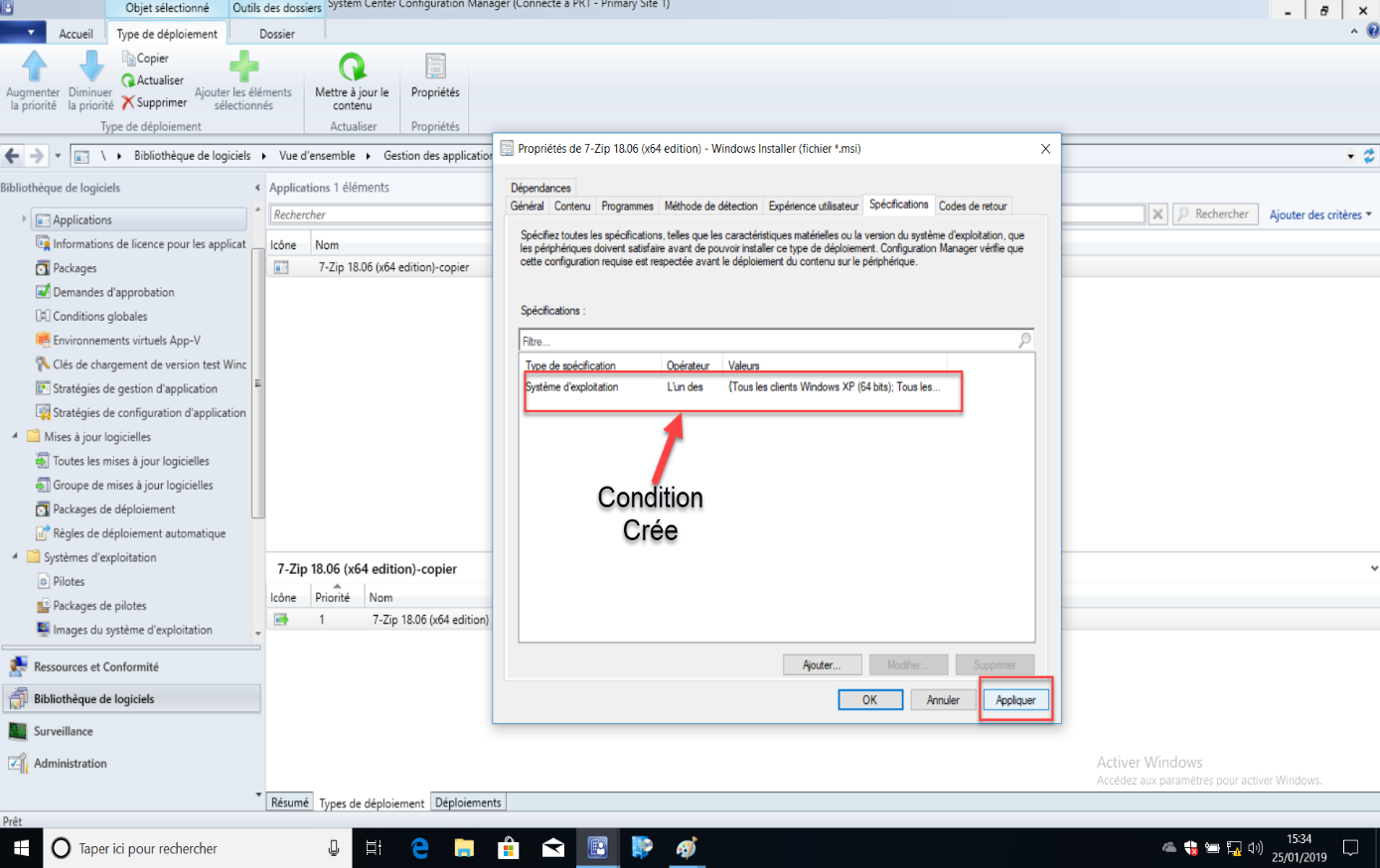
Maintenant nous allons déployer l’application 7-Zip avec la condition que nous venons d’appliquer sur une collection avec deux clients dont le système d’exploitation est Windows 10, la condition ne sera donc pas remplie !